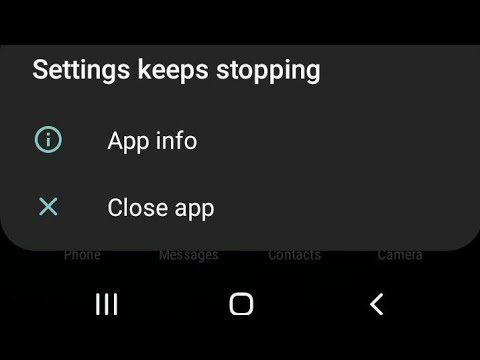
कई एंड्रॉइड डिवाइस मालिकों ने रिपोर्ट की है कि ठंड की समस्या सबसे आम मुद्दों में से एक है।हमें सैमसंग गैलेक्सी ए 3 के मालिकों से भी ऐसी ही रिपोर्ट मिली है, जो उनके अनुसार, बिना किसी स्पष्ट कारण या कारण के शुरू हुई। अधिक बार नहीं, फ्रीजिंग मुद्दे फर्मवेयर से संबंधित होते हैं, हालांकि ऐसे मामले भी थे जिनमें हार्डवेयर की समस्याएं समान चिंता का कारण थीं।

समस्या निवारण: प्रदर्शन के मुद्दे कभी-कभी तृतीय-पक्ष एप्लिकेशन के कारण होते हैं जो दुर्घटनाग्रस्त होते रहते हैं। कुछ मामलों में, फर्मवेयर के साथ कुछ मुद्दों के कारण फ्रीज और लैग हो सकते हैं। यह जानते हुए कि वास्तविक समस्या हमें क्या संकेत दे सकती है क्योंकि समस्या को ठीक करने के लिए हमें क्या करना चाहिए और इस पोस्ट में हम क्या हासिल करना चाहते हैं। तो, आगे की बात के बिना, यहाँ मैं आपको सुझाव देता हूँ:
चरण 1: पता करें कि क्या फोन अभी भी सुरक्षित मोड में जमा हुआ है या नहीं
अपने फ़ोन को सुरक्षित मोड में बूट करके, आप अपने फ़ोन में सभी तृतीय-पक्ष एप्लिकेशन को अस्थायी रूप से अक्षम कर रहे हैं, जिसमें समस्या के साथ कुछ करना हो सकता है। यदि ऐसा है, तो इस मोड में रहते हुए आपका फ़ोन फ्रीज़ नहीं होना चाहिए। बस ऐसा करने से, आप वास्तव में प्रति समस्या को ठीक नहीं कर रहे हैं, लेकिन आप केवल यह पता लगाने की कोशिश कर रहे हैं कि आपके फ़ोन पर आपके द्वारा इंस्टॉल किए गए ऐप्स का इससे कोई लेना-देना है या नहीं। तो, यह है कि आप अपने फोन को सुरक्षित मोड में कैसे बूट करते हैं:
- डिवाइस को बंद करें।
- डिवाइस नाम के साथ स्क्रीन को पावर कुंजी को दबाए रखें।
- जब स्क्रीन पर 'सैमसंग' दिखाई देता है, तो पॉवर कुंजी जारी करें।
- पावर कुंजी जारी करने के तुरंत बाद, वॉल्यूम डाउन की दबाएं और दबाए रखें।
- डिवाइस के पुनरारंभ होने तक वॉल्यूम डाउन की को दबाए रखें।
- सुरक्षित मोड स्क्रीन के निचले बाएँ कोने में प्रदर्शित होगा।
- जब आप when सेफ मोड ’देखते हैं तो वॉल्यूम डाउन कुंजी जारी करें।
यह मानते हुए कि फ्रीज के बिना फोन सुरक्षित मोड में ठीक काम करता है, तो हमारा संदेह है कि तृतीय-पक्ष एप्लिकेशन समस्या की पुष्टि कर रहे हैं। इस मामले में, उन ऐप्स को खोजने का प्रयास करें जो समस्या पैदा कर रहे हैं और जिसके बाद, यह पता लगाने की कोशिश करें कि क्या उनके लिए अपडेट उपलब्ध हैं। ऐप्स को अपडेट करने के बाद और समस्या तब भी होती है, जिन ऐप्स पर आपको संदेह है, उनके कैश और डेटा को साफ़ करने का प्रयास करें और यदि फिर भी नहीं, तो आप उन्हें अनइंस्टॉल कर दें।
अपने गैलेक्सी ए 3 में एप्लिकेशन कैसे अपडेट करें
- किसी भी होम स्क्रीन से, एप्लिकेशन आइकन टैप करें।
- Play Store पर टैप करें।
- मेनू कुंजी टैप करें और फिर My Apps पर टैप करें। अपने ऐप्स को स्वचालित रूप से अपडेट रखने के लिए, मेनू कुंजी पर टैप करें, सेटिंग्स टैप करें, और फिर चेक बॉक्स का चयन करने के लिए ऑटो-अपडेट ऐप्स पर टैप करें।
- निम्न में से कोई एक विकल्प चुनें:
- अपडेट अपडेट के साथ सभी एप्लिकेशन को अपडेट करने के लिए अपडेट [xx] पर टैप करें।
- किसी एक एप्लिकेशन को टैप करें और फिर किसी एक एप्लिकेशन को अपडेट करने के लिए अपडेट पर टैप करें।
अपने गैलेक्सी ए 3 में कैश और ऐप्स के डेटा को कैसे साफ़ करें
- किसी भी होम स्क्रीन से, एप्लिकेशन आइकन टैप करें।
- सेटिंग्स टैप करें।
- एप्लिकेशन टैप करें।
- डिफ़ॉल्ट सूची में वांछित एप्लिकेशन को टैप करें या मेनू आइकन> पहले से इंस्टॉल किए गए एप्लिकेशन को प्रदर्शित करने के लिए सिस्टम एप्लिकेशन टैप करें।
- संग्रहण टैप करें।
- डेटा साफ़ करें टैप करें और फिर ठीक टैप करें।
- कैश साफ़ करें।
अपने गैलेक्सी ए 3 से एप्लिकेशन को कैसे अनइंस्टॉल करें
- किसी भी होम स्क्रीन से, एप्लिकेशन आइकन टैप करें।
- सेटिंग्स टैप करें।
- एप्लिकेशन टैप करें।
- डिफ़ॉल्ट सूची में वांछित एप्लिकेशन को टैप करें या मेनू आइकन> पहले से इंस्टॉल किए गए एप्लिकेशन को प्रदर्शित करने के लिए सिस्टम एप्लिकेशन टैप करें।
- अनइंस्टॉल पर टैप करें।
- पुष्टि करने के लिए फिर से स्थापना रद्द करें टैप करें।
हालाँकि, यदि आपके पास बहुत सारे ऐप्स हैं और अपराधी को निर्धारित करना मुश्किल है, तो अपनी फ़ाइलों और डेटा का बैकअप लें और बस इस बिंदु पर रीसेट करें।
- आंतरिक मेमोरी पर डेटा का बैकअप लें। यदि आपने डिवाइस पर Google खाते में प्रवेश किया है, तो आपने एंटी-चोरी को सक्रिय कर दिया है और मास्टर रीसेट को पूरा करने के लिए आपको Google क्रेडेंशियल्स की आवश्यकता होगी।
- किसी भी होम स्क्रीन से, एप्लिकेशन आइकन टैप करें।
- सेटिंग्स टैप करें।
- बादल और खातों टैप करें।
- बैकअप टैप करें और पुनर्स्थापित करें।
- यदि वांछित है, तो स्लाइडर को चालू या बंद करने के लिए मेरे डेटा का बैक अप लें।
- यदि वांछित है, तो स्लाइडर को चालू या बंद करने के लिए पुनर्स्थापित करने के लिए टैप करें।
- सेटिंग मेनू पर लौटने के लिए दो बार बैक की को टैप करें, फिर जनरल मैनेजमेंट पर टैप करें।
- टैप रीसेट करें।
- फ़ैक्टरी डेटा रीसेट टैप करें।
- रीसेट डिवाइस टैप करें।
- यदि आपके पास स्क्रीन लॉक चालू है, तो अपना पिन या पासवर्ड दर्ज करें।
- जारी रखें टैप करें।
- सभी हटाएँ टैप करें।
चरण 2: सभी सिस्टम कैश को हटा दें ताकि उन्हें बदल दिया जाए
यह मानते हुए कि फोन अभी भी सुरक्षित मोड में जमा है, तो फर्मवेयर के बाद जाने का समय है, लेकिन तुरंत रीसेट करने के बजाय, आपको पहले कैश विभाजन को पोंछने की कोशिश करनी चाहिए। जैसा कि आप जानते हैं, सिस्टम कैश अधिक बार भ्रष्ट हो जाता है और जब ऐसा होता है और फर्मवेयर भ्रष्ट का उपयोग करने के लिए होता है, तो प्रदर्शन के मुद्दे फ्रीज और लैग सहित हो सकते हैं। तो, यहां आपको इस समस्या को हल करने के लिए क्या करना चाहिए ...
- डिवाइस को बंद करें।
- वॉल्यूम अप कुंजी और होम कुंजी दबाएं और फिर पावर कुंजी दबाए रखें।
- जब डिवाइस लोगो स्क्रीन प्रदर्शित करता है, केवल पावर कुंजी जारी करें।
- जब एंड्रॉइड लोगो प्रदर्शित होता है, तो सभी कुंजियों को जारी करें (system इंस्टॉल सिस्टम अपडेट ’एंड्रॉइड सिस्टम रिकवरी मेनू विकल्पों को दिखाने से पहले लगभग 30 - 60 सेकंड के लिए दिखाएगा)।
- । वाइप कैश विभाजन को हाइलाइट करने के लिए कई बार कुंजी नीचे वॉल्यूम कुंजी दबाएं ’।
- चयन करने के लिए पावर कुंजी दबाएं।
- 'हां' को हाइलाइट करने के लिए वॉल्यूम डाउन कुंजी दबाएं और चयन करने के लिए पावर कुंजी दबाएं।
- जब वाइप कैश विभाजन पूरा हो जाता है, तो system रिबूट सिस्टम अब ’हाइलाइट हो जाता है।
- डिवाइस को पुनरारंभ करने के लिए पावर कुंजी दबाएं।
कैश विभाजन को मिटा देने के बाद फोन को बूट होने में थोड़ा अधिक समय लगेगा, लेकिन एक बार यह सक्रिय हो जाने के बाद, निरीक्षण करना जारी रखता है कि यह अभी भी जमा हुआ है या नहीं। यदि फ्रीज जारी रहता है, तो आपको अगले चरण पर आगे बढ़ना चाहिए, अन्यथा, समस्या हल हो गई है।
चरण 3: अपनी महत्वपूर्ण फ़ाइलों और डेटा का बैकअप लें, फिर अपने गैलेक्सी ए 3 को रीसेट करें
कैश विभाजन को पोंछने के बाद और जब आप इसका उपयोग करते हैं तब भी फोन फ्रीज हो जाता है, तो इसे अपनी फ़ैक्टरी डिफ़ॉल्ट सेटिंग्स पर वापस लाने का समय है क्योंकि हम यह नहीं जानते हैं कि समस्या क्या है। हालाँकि, 90% संभावना है कि यह फर्मवेयर के साथ सिर्फ एक मुद्दा है लेकिन फिर, एक रीसेट आवश्यक है। अब आपको बस इतना करना है कि अपनी महत्वपूर्ण फाइलों और डेटा का बैकअप बना लें क्योंकि वे रीसेट के दौरान डिलीट हो जाएंगे और एक बार ऐसा हो जाने के बाद उन्हें फिर से रिस्टोर नहीं किया जा सकता है।
रीसेट से पहले, हालांकि, सुनिश्चित करें कि आपने फ़ैक्टरी रीसेट प्रोटेक्शन या एंटी-चोरी को अक्षम कर दिया है ताकि रीसेट के बाद आपको अपने डिवाइस से लॉक न किया जाए।
गैलेक्सी ए 3 में फैक्ट्री रिसेट प्रोटेक्शन को कैसे निष्क्रिय करें
- किसी भी होम स्क्रीन से, एप्लिकेशन आइकन टैप करें।
- सेटिंग्स टैप करें।
- बादल और खातों टैप करें।
- खाते टैप करें।
- Google पर टैप करें।
- अपना Google आईडी ईमेल पता टैप करें। यदि आपके पास कई खाते सेटअप हैं, तो आपको प्रत्येक खाते के लिए इन चरणों को दोहराना होगा।
- मेनू टैप करें।
- निकालें खाता टैप करें।
- REMOVE ACCOUNT पर टैप करें।
अपने सैमसंग गैलेक्सी A3 पर मास्टर रीसेट कैसे करें
- डिवाइस को बंद करें।
- वॉल्यूम अप कुंजी और होम कुंजी दबाएं और फिर पावर कुंजी दबाए रखें।
- जब डिवाइस लोगो स्क्रीन प्रदर्शित करता है, केवल पावर कुंजी जारी करें
- जब एंड्रॉइड लोगो प्रदर्शित होता है, तो सभी कुंजियों को जारी करें (system इंस्टॉल सिस्टम अपडेट ’एंड्रॉइड सिस्टम रिकवरी मेनू विकल्पों को दिखाने से पहले लगभग 30 - 60 सेकंड के लिए दिखाएगा)।
- डेटा / फ़ैक्टरी रीसेट को वाइप करने के लिए वॉल्यूम डाउन कुंजी को कई बार दबाएं। '
- चुनने के लिए पावर बटन दबाएं।
- वॉल्यूम डाउन की को तब तक दबाएं जब तक - हां - सभी उपयोगकर्ता डेटा को हटा दें ’हाइलाइट किया गया हो।
- मास्टर रीसेट को चुनने और शुरू करने के लिए पावर बटन दबाएं।
- जब मास्टर रिसेट पूरा हो जाता है, तो oot रिबूट सिस्टम ’को हाइलाइट कर दिया जाता है।
- डिवाइस को पुनरारंभ करने के लिए पावर कुंजी दबाएं।
मुझे आशा है कि यह समस्या निवारण मार्गदर्शिका आपको अपने फ़ोन को उसके अधिकतम प्रदर्शन में वापस लाने में मदद कर सकती है।
हमसे जुडे
हम आपकी समस्याओं, प्रश्नों और सुझावों के लिए हमेशा खुले हैं, इसलिए इस फ़ॉर्म को भरकर हमसे संपर्क करने में संकोच न करें। यह एक मुफ्त सेवा है जो हम प्रदान करते हैं और हमने आपको इसके लिए एक पैसा नहीं लिया है। लेकिन कृपया ध्यान दें कि हम हर दिन सैकड़ों ईमेल प्राप्त करते हैं और उनमें से हर एक का जवाब देना हमारे लिए असंभव है। लेकिन निश्चिंत रहें हम प्राप्त होने वाले हर संदेश को पढ़ते हैं। जिनके लिए हमने मदद की है, कृपया हमारे पोस्ट को अपने दोस्तों को साझा करके या केवल हमारे फेसबुक और Google+ पेज को लाइक करके या हमें ट्विटर पर फॉलो करके इस शब्द का प्रसार करें।


